电脑触摸板禁用怎么解除快捷键 笔记本触摸板无法使用怎么办
电脑触摸板禁用怎么解除快捷键,笔记本电脑的触摸板一直是人们使用电脑的必备设备之一,它可以提高我们的工作效率和便携性。然而在使用过程中,有时候会发现触摸板无法使用,甚至出现了禁用的情况,这时候该怎么办呢?下面我们一起来看看相关解决办法。
笔记本触摸板无法使用怎么办
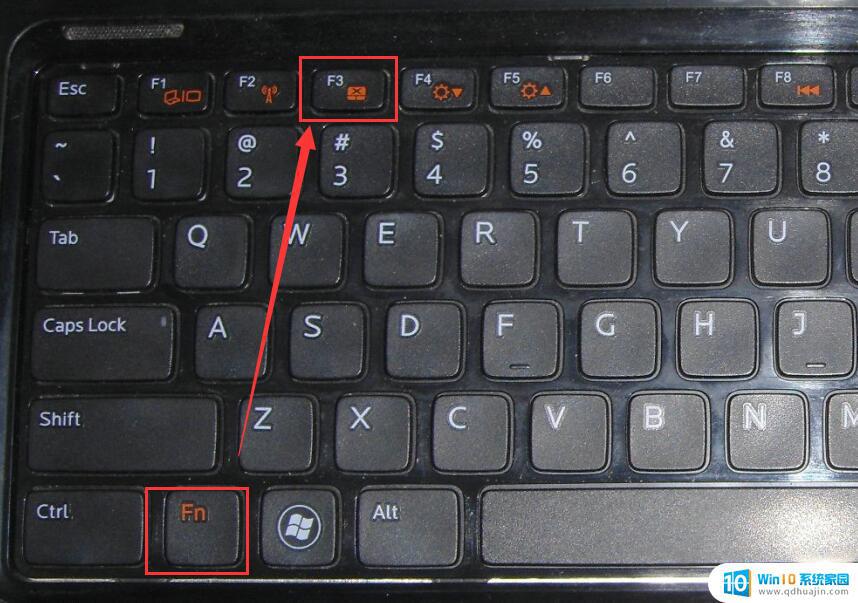
我们可以通过快捷键【Fn】+【F9】,将笔记本触摸板恢复使用。如果快捷键无法使用,则可以通过触摸板的控制台,启用笔记本触摸板。我们还可以通过安装驱动来启用触摸板。具体介绍如下:
方法一:
1、部分笔记本设置了快捷按钮。如惠普笔记本,可以用手指双击触摸板右上角的小黄灯,待黄灯亮灯则触摸板被禁用。再次双击小黄灯,待小黄灯变暗,触摸板则恢复了;
2、找到并长按键盘中的【Fn】键,与此同时按下【F9】键(按键上有触摸板的图标),就可以禁用以及启动笔记本的触摸板。
方法二:
1、打开笔记本,在桌面右下角的任务栏中找到一个很像触摸版一样的图标,点击打开;
2、找到【鼠标检测】的页面,将【当插入了鼠标时,触控板禁用】(这是触摸板无法使用的原因)前面方框内【√】去掉;
3、完成以上设置后,点击【确定】-【应用】就可以了。
方法三:
1、根据笔记本品牌型号,搜索并安装相应的电脑触摸板驱动;
2、回到桌面,右键点击【我的电脑】。并在弹出的菜单中选择【管理】-【设备管理器】-【鼠标和其他指针设备】,查看刚刚安装的驱动是否被识别到;
3、回到电脑桌面,点击左下角的Windows图标。在弹出的菜单中点击【控制面板】或是直接在输入框搜索【控制面板】,然后找到【程序】-【鼠标】,进入鼠标的【属性】;
4、找到触摸板的驱动板块,选中设备中的触摸板选项。点击【停止设备】即可禁用触摸板,点击【启用设备】则可以重新启用触摸板。
如果你的笔记本电脑的触摸板无法正常工作,可以使用以上几种方法解决。如果是由于禁用造成的,则可以在设置中更改设置或使用快捷键启用。如果是由于硬件或软件问题造成的,则需要进行更深入的排查和解决方案。无论如何,只要你耐心调试和尝试,问题总有解决的办法。
电脑触摸板禁用怎么解除快捷键 笔记本触摸板无法使用怎么办相关教程
热门推荐
电脑教程推荐
win10系统推荐
- 1 萝卜家园ghost win10 64位家庭版镜像下载v2023.04
- 2 技术员联盟ghost win10 32位旗舰安装版下载v2023.04
- 3 深度技术ghost win10 64位官方免激活版下载v2023.04
- 4 番茄花园ghost win10 32位稳定安全版本下载v2023.04
- 5 戴尔笔记本ghost win10 64位原版精简版下载v2023.04
- 6 深度极速ghost win10 64位永久激活正式版下载v2023.04
- 7 惠普笔记本ghost win10 64位稳定家庭版下载v2023.04
- 8 电脑公司ghost win10 32位稳定原版下载v2023.04
- 9 番茄花园ghost win10 64位官方正式版下载v2023.04
- 10 风林火山ghost win10 64位免费专业版下载v2023.04